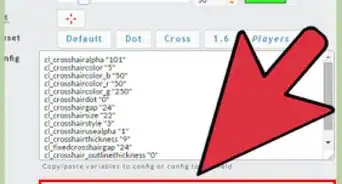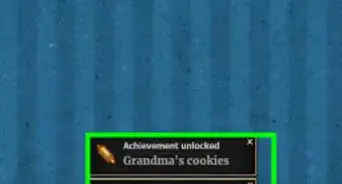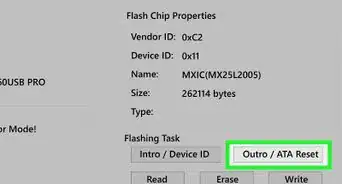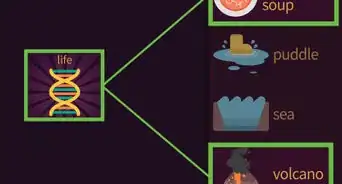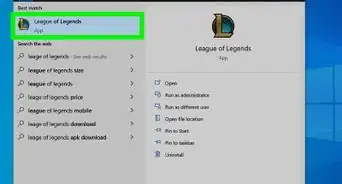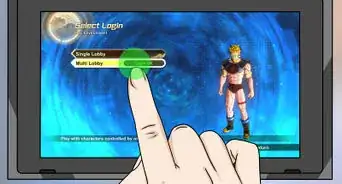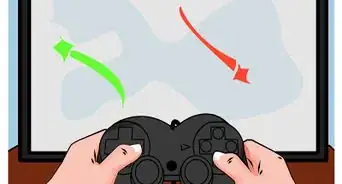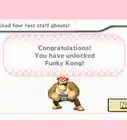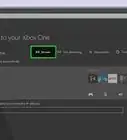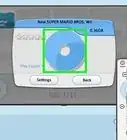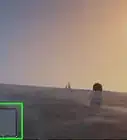wikiHow es un "wiki", lo que significa que muchos de nuestros artículos están escritos por varios autores. Para crear este artículo, autores voluntarios han trabajado para editarlo y mejorarlo con el tiempo.
Este artículo ha sido visto 5243 veces.
Los juegos de Sony PlayStation están hechos para jugarse en la consola del PlayStation, sin embargo, muchos usuarios que quieren jugar muchos diferentes tipos de juegos que pertenecen a diferentes plataformas a menudo optan por descargar un emulador de PlayStation en sus computadoras. Una vez que hayas configurado el software de emulación, jugar en tu computadora te permite reducir los costos de equipo ya que puedes usar tu computadora para jugar juegos de PlayStation al igual que otras plataformas. Otra ventaja que tienes al jugar en computadora es que puedes mejorar y personalizar tu equipo para no estar limitado a usar sólo accesorios del PlayStation que puede que no coincidan con tus preferencias personales.
Pasos
-
1Revisa si tu computadora cumple con los requisitos para abrir el emulador de PlayStation. Es muy importante que tu computadora cumpla los requisitos.
- Al menos un procesador de 1GHz.
- Al menos 512 MB de memoria RAM.
- Una tarjeta de gráficos 3D que funcione con la interfaz CGI para mostrar los gráficos del juego sin problemas.
- Un monitor de alta definición. Esto depende de las preferencias del usuario, pero la mayoría de las personas disfrutan jugando juegos en pantallas grandes que puedan mostrar gráficas de alta definición (HD).
- CD-ROM para que puedas usar CDs de juegos en tu computadora.
- Un control USB o de PSP que puedas conectar a tu computadora para usar los botones del control como si fuera el control del PlayStation en lugar de usar tu teclado y ratón.
-
2Descarga el emulador ePSXe del sitio oficial de ePSXe. El emulador ePSXe es un software que copia las funciones de la consola PlayStation en tu computadora.
-
3Abre el archivo ejecutable después de que se termine de descargar. Necesitas seguir los pasos en el asistente de instalación y crear un acceso directo en el escritorio cuando te pregunte si quieres hacerlo. Al terminar la instalación, verás el icono del ePSXe en tu escritorio.
-
4Haz doble clic en el icono del ePSXe en tu escritorio para abrir el software. Confirma que quieras ejecutar el software si aparece una ventana de confirmación.
-
5Inserta un juego de PlayStation en la bandeja de CD/DVD de tu computadora para empezar a jugar. De ahí puedes jugar el juego como si lo estuvieras jugando en la consola, con excepción de que estarás usando un control USB o de PSP.Anuncio
Consejos
- Si tienes problemas para ejecutar el emulador ePSXe en tu computadora, intenta descargar e instalar versiones más viejas. El sitio web de ePSXe ofrece una lista de versiones anteriores así como las versiones más recientes para que puedas descargarlas.
Advertencias
- Si intentaste configurar tu emulador de PlayStation usando viejas versiones del emulador ePSXe, puede que necesites descomprimir el archivo que descargaste del sitio web de ePSXe ya que las versiones más viejas se descargaban como archivos ZIP. También puede que necesites instalar la bios de ePSXecutor y PlayStation como archivos separados para que el emulador funcione apropiadamente. Sin embargo,las versiones más recientes de ePSXe pueden descargarse como archivos ejecutables para que los pasos de instalación sean mucho más rápidos y convenientes.




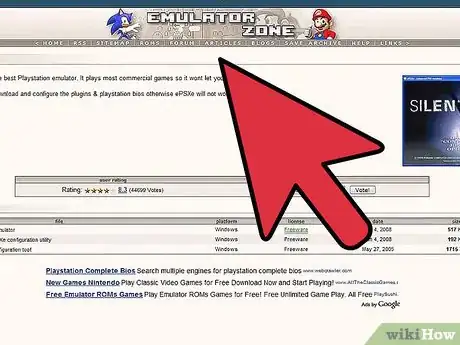
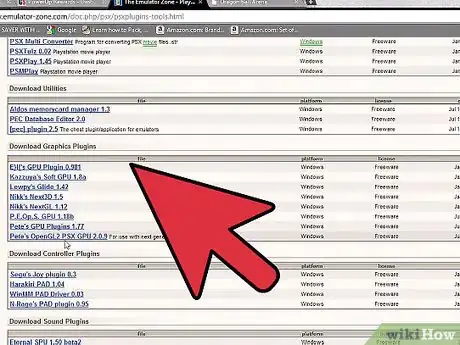
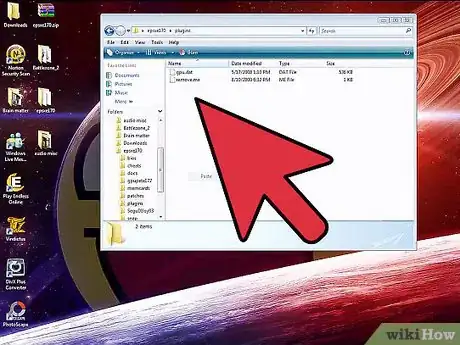
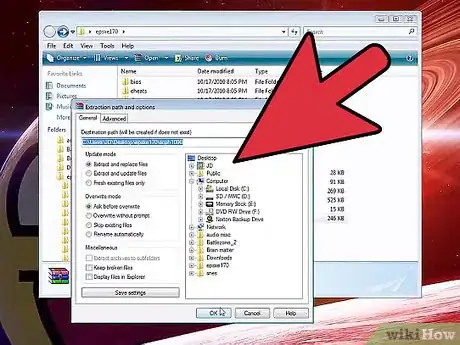
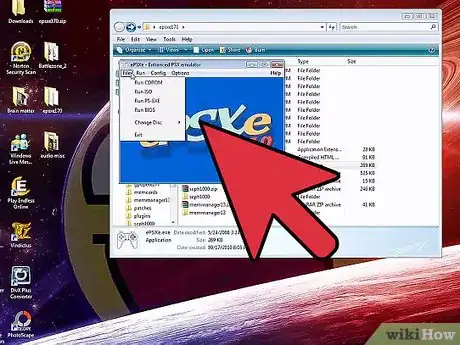
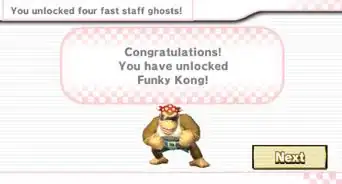
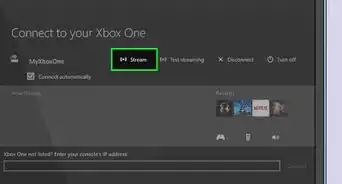
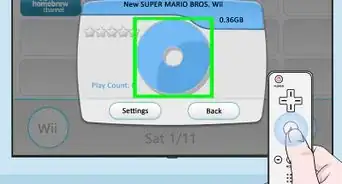
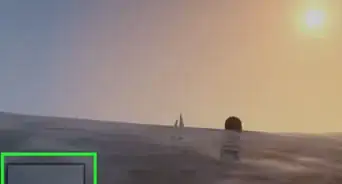

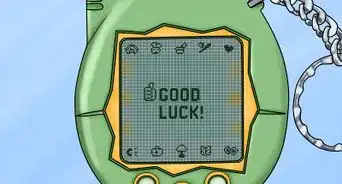
-5-Step-6-Version-3.webp)